Páginas institucionales y Gob.pe
Canales de contacto
Tu entidad cuenta con diferentes opciones para estar en contacto con la ciudadanía. En esta opción podrás añadir diversos medios como números de WhatsApp, número de la central telefónica de tu entidad, correo electrónico y formulario de contacto, así como un enlace a un chat (si cuentas con uno).
Para acceder a esta sección:
- Ingresa al gestor de contenidos (CMS) de Gob.pe con tu usuario y contraseña.
- Da clic en la opción “Contactos y sedes”.
- Selecciona “Canales de contacto”.
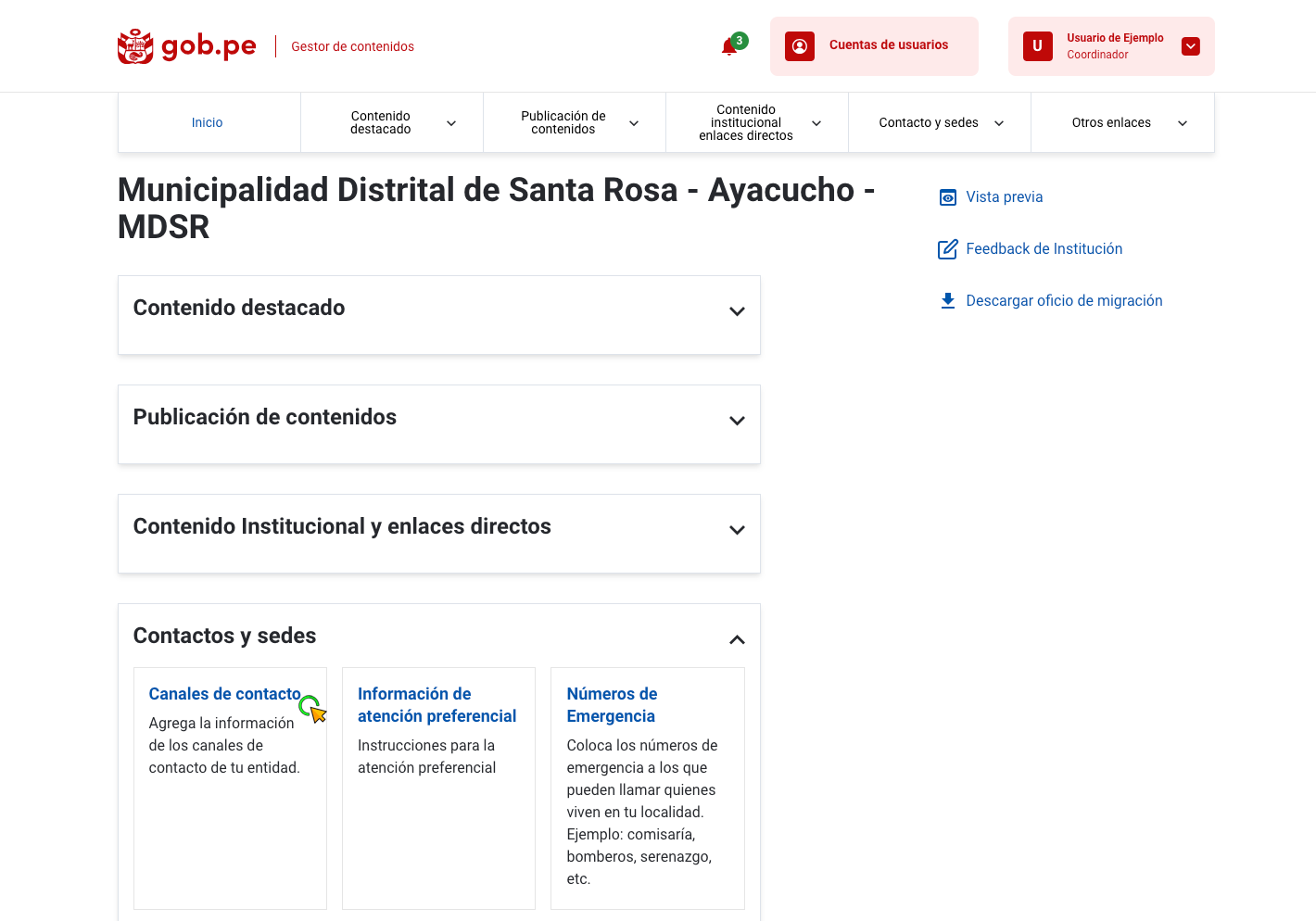
Al ingresar a este espacio, podrás llenar la siguiente información:
- Central telefónica
- Correo electrónico
- Formulario de contacto
- Chat